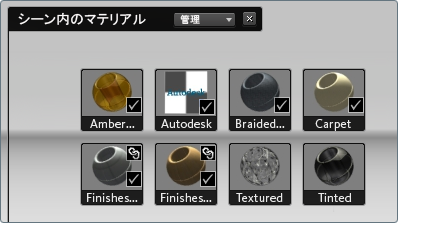現在使用されているマテリアルの一覧を表示する
- [M]を押してマテリアル インタフェースを開きます。
- マテリアル インタフェースの上部に[シーン内のマテリアル]セクションがあります。
この一覧には、シーン内で現在割り当てられているマテリアル、バリエーションに含まれているマテリアル、および読み込まれたモデル ファイルにリンクされているマテリアルが示されます。また、このシーンに以前適用されていたマテリアル、および、この一覧にコピーされたマテリアルも表示されます。
一覧で使用されているアイコン
|
|
チェック マーク アイコンは、そのマテリアルがシーン内で現在使用されていることを意味します。(そのマテリアルが使用されているサーフェスを探すには、マウスを右クリックして表示されるメニューから[このマテリアルが割り当てられているオブジェクトを選択]を選択して、[Ctrl]+[F]を押し、選択されたサーフェスにフォーカスを合わせます。)
|
|
|
アスタリスク付きチェック マーク アイコンは、そのマテリアルがバリエーション内で使用されていて、そのバリエーションがシーンに現在表示されていないことを意味します。(バリエーションを表示するには、[A]を押します。)
|
|
|
チェック マーク アイコンが付いていないマテリアルは、どのサーフェスにも適用されていません。
|
|
|
鎖のアイコンは、そのマテリアルが作成元アプリケーション内のマテリアルにリンクされていることを意味します。このようなマテリアルは、名前を変更することはできますが、削除することはできません。 [読み込みステータス]ウィンドウでファイルを更新すると、マテリアルが更新されます。マテリアルを編集すると、リンクが解除され、鎖のアイコンが表示されなくなります。 リンクされているマテリアルを編集すると、新しいマテリアルが作成され、元のマテリアルが適用されていたすべてのオブジェクトにその新しいマテリアルが適用されます。
|
|
|
疑問符のアイコンは、1 つ以上のマテリアル テクスチャが見つからないことを意味します。パス名に誤りがあるか、パス名が不完全である可能性があります。
|
マテリアル プロパティを変更する
あるマテリアルが適用されている、シーン内のすべてのオブジェクトにおいて、そのマテリアルのプロパティを変更するには、次のいずれかの手順を実行します。
- [シーン内のマテリアル]カテゴリ内のマテリアル アイコンを右クリックし、[プロパティ...]をクリックします。
- オブジェクトを右クリックし、コンテキスト メニューから[マテリアル プロパティ]をクリックします。
注:
どちらの手順を使用するかにかかわらず、マテリアルのプロパティを編集すると、非表示オブジェクトおよびバリエーション内のオブジェクトも影響を受けます。ただし、そのマテリアルが既にバリエーションに追加されている場合、そのマテリアル バリエーションは影響を受けません。
色見本またはパレットをセットアップする
追加のマテリアルをリストにコピーしたり、既存のマテリアルを複製、ツイークして色見本やシーン マテリアルのパレットをセットアップすることができます。
ライブラリ内のマテリアルを[シーン内のマテリアル]リストに追加するには、マテリアルを選択して[シーン マテリアルにコピー]をクリックします。
[シーン内のマテリアル]セクションでマテリアルを複製してテクスチャまたは色のバリエーションを作成するには、マテリアル アイコンを右クリックし、[複製]をクリックします。
一覧をフィルタする
一覧をフィルタして特定のタイプのマテリアルのみを表示するには、次の手順を実行します。
- [シーン内のマテリアル]セクションを表示します。
- [管理]ボタンクリックして、フィルタ オプションを表示します。
- 表示されたいずれかのメニュー オプションをクリックします。
選択可能なフィルタ オプションは次のとおりです。
マテリアルに表示されるアイコンについては、前述の「一覧で使用されているアイコン」を参照してください。
一覧からマテリアルを削除する
[シーン内のマテリアル]の一覧で、マテリアルにチェック マーク アイコンが表示されていない場合、そのマテリアルは現在どのサーフェスにも適用されていません。このような余分なマテリアルが増えてきた場合は、実際に使用されているマテリアルに集中できるように、一覧をクリーンアップすることができます。
一覧から未使用マテリアルをすべて削除するには、[シーン内のマテリアル]セクションの見出しを右クリックして表示されるメニューから、[未使用マテリアルを削除]を選択します。
一覧から特定の未使用マテリアルを削除するには、そのマテリアルを右クリックし、[削除]をクリックします。
注:
錠アイコンが表示されているマテリアルは削除できません。これは、それらのマテリアルは Autodesk Showcase に読み込んだ元のモデル ファイルに含まれているためです。このようなファイルは、Showcase 内で変更することはできません。
ヒント:
チェック マーク アイコンが表示されているマテリアルを削除するには、まず、現在の割り当て先のオブジェクトに別のマテリアルを適用します。具体的には、右クリックして表示されるメニューから[このマテリアルが割り当てられているオブジェクトを選択]を選択し、そのオブジェクトに割り当てる別のマテリアルをクリックします。
マテリアル色見本を最新の情報に更新
[シーン内のマテリアル]の一覧にマテリアル色見本(アイコン)を追加すると、そのマテリアルにシーンのライティング特性と環境特性が反映されます。ただし、その時点以降に環境およびライティングに加えた変更は、情報を更新しない限り、マテリアル色見本には反映されません。
マテリアル色見本(アイコン)を最新の情報に更新するには:
- [マテリアル] > [マテリアル色見本を最新の情報に更新]を選択します。
マテリアル一覧を再使用する
あるシーン内でカスタマイズしたマテリアル一覧を別のシーンで再使用するには、次の手順を実行します。
- 新しいシーンを開きます。
(一覧がそのままの状態で維持されるようにするため、既存のシーンを開いたり、モデルを読み込んだりしないようにしてください。)
- [ファイル] > [シーンから読み込み]を選択し、カスタマイズしたマテリアルの一覧が含まれているシーン ファイルを選択します。
- [シーンから読み込み]ウィンドウで[マテリアルのみ]ボタンをクリックし、[読み込み]をクリックします。
- 読み込んだマテリアルを使用して装飾したいモデルを読み込みます。